Ferramenta Fita Métrica
Durante o processo de desenvolvimento da sua modelagem, você precisa conferir as medidas dos seus moldes diversas vezes, não é mesmo?
Principalmente durante a fase de Gradação, onde é necessário conferir se a peça está dentro das medidas da sua tabela. Para conferir as medidas dos seus moldes use a ferramenta Fita Métrica.
Como utilizar a ferramenta fita métrica
No canto esquerdo, junto com as ferramentas de produção, habilite a ferramenta Fita métrica clicando sobre a ferramenta ou habilite a tecla de atalho (N).
Uma das formas de medir o seu molde é movendo o cursor sobre as linhas do seu molde base ou grades e o sistema mostra em tempo real a medida daquele segmento.
Mas é importante se atentar aos pontos de controle, pois eles serão responsáveis por dividir cada segmento para que você consiga medir apenas uma parte por vez do seu molde. Observe no gif abaixo:
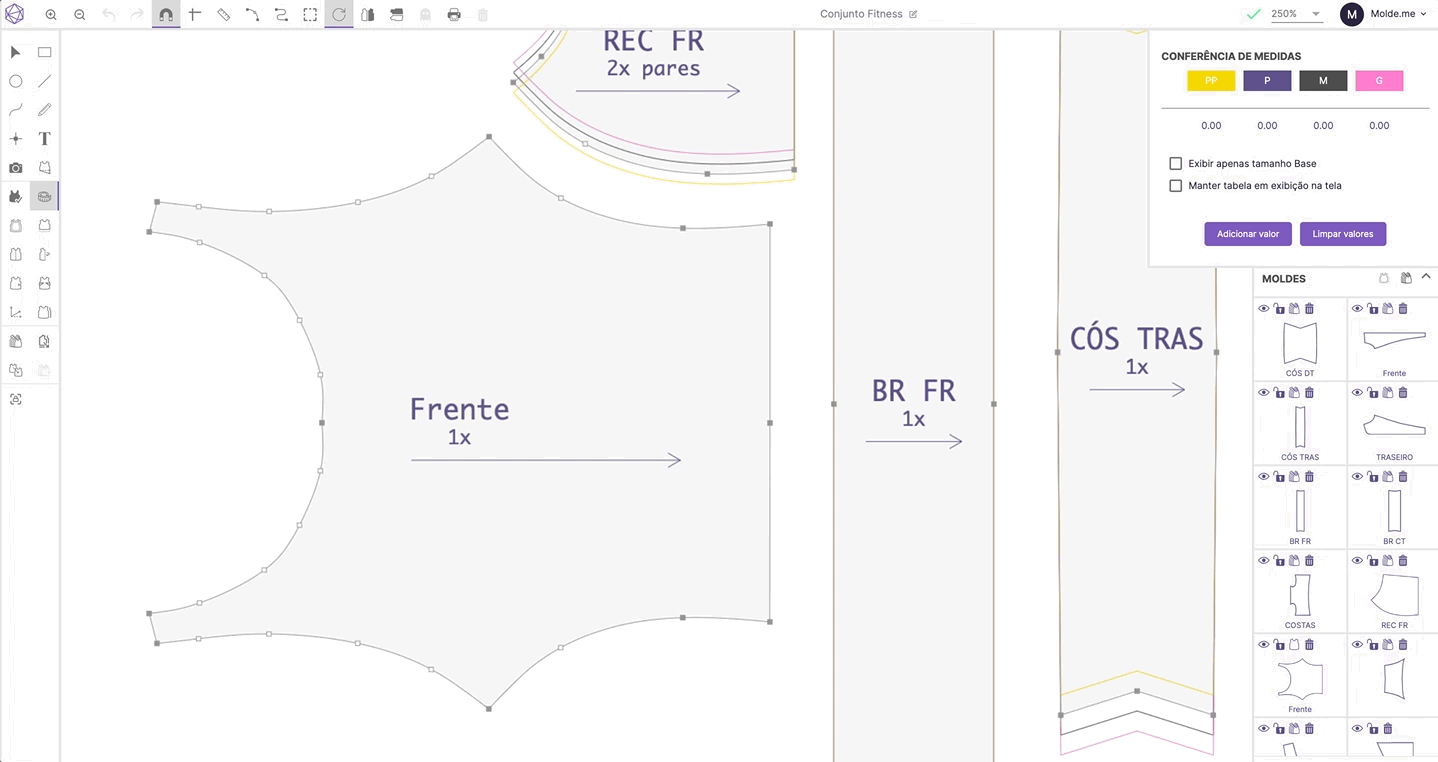
Definir Pontos de Controle para medir Linhas e Curvas
Caso seu molde tenha margem de costura é possível também medir a costura do molde (linha pontilhada). As medidas serão definidas de acordo com os pontos de controle do molde.
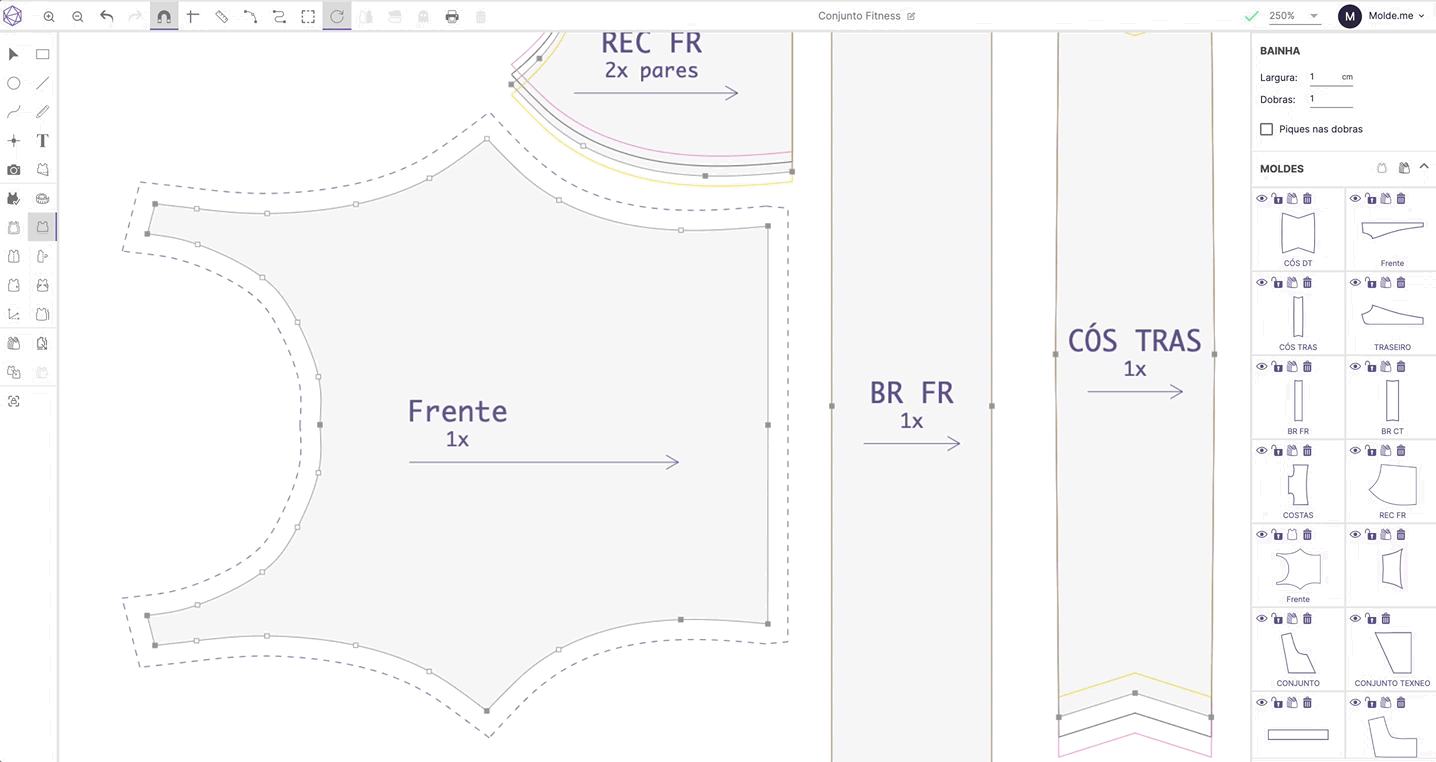
Medir Margem de Costura com a Fita Métrica
É possível também conferir medidas entre dois pontos do seu molde, como busto, barra ou comprimento, por exemplo.
Para verificar essa medida, clique no ponto inicial da medida e depois mova seu mouse até o ponto final e dê mais um clique.
O sistema mostrará a distância entre esses dois pontos. Dê um clique com o botão direito do seu mouse ou ESC para encerrar as medidas.
Para realizar a conferência em ângulo reto, clique shift e arraste até onde desejar.

Medir Extremidades do Molde
Você pode conferir medidas com a Fita Métrica em qualquer local do seu molde ou área de modelagem. Dê um clique com o botão esquerdo do mouse para iniciar a medida, mova o mouse e dê mais um clique para finalizar a medição.
Se você continuar clicando em vários pontos, o sistema cria automaticamente uma sequência de medidas, isso é ideal para medir amarrações, por exemplo. Clicando com o botão direito do seu mouse ou ESC você pode encerrar a medida e iniciar outra.
DICA: se segurar o SHIFT do seu teclado enquanto for conferir a sua medida, o sistema vai alinhar a sua medida a cada 45º, inclusive esquadrar. Isso é ideal para tirar medidas exatas e no ângulo correto.
Comparar Medidas com a Fita Métrica
Se você precisa comparar medidas, como manga e cava, por exemplo, você pode utilizar a caixa de conferência no canto superior direito.
Primeiro, dê um duplo clique com o botão esquerdo do mouse no primeiro segmento (no exemplo do gif a cava), depois dê um duplo clique com o botão esquerdo do mouse no segundo segmento (no exemplo do gif a cabeça da manga).
No canto direito na tabela, você vai observar que as medidas foram inseridas, também notará que entre as linhas de medidas aparece o sinal de “+ , – , * , / ”, ele vai somar automaticamente as duas medidas inseridas trazendo o resultado da soma na linha de baixo.
Você também pode subtrair, para isso basta clicar no sinal de “–” e automaticamente apresentará o resultado.

Comparar Medidas com a Fita Métrica
Outras Funcionalidades
E para finalizar, você pode usar as suas medidas para outras equações, como adicionar ou remover valores, multiplicar e dividir, em qualquer medida da sua tabela de conferência.
- Você pode fixar a tabela na tela, enquanto faz outras manipulações como a gradação, por exemplo;
- Pode também adicionar medidas e multiplicar ou dividir, como medimos meio decote e multiplicamos por 2 no gif abaixo;
- Além de limpar medidas ou excluir valor da equação;
- E visualizar somente o tamanho base na tela quando houver grade.
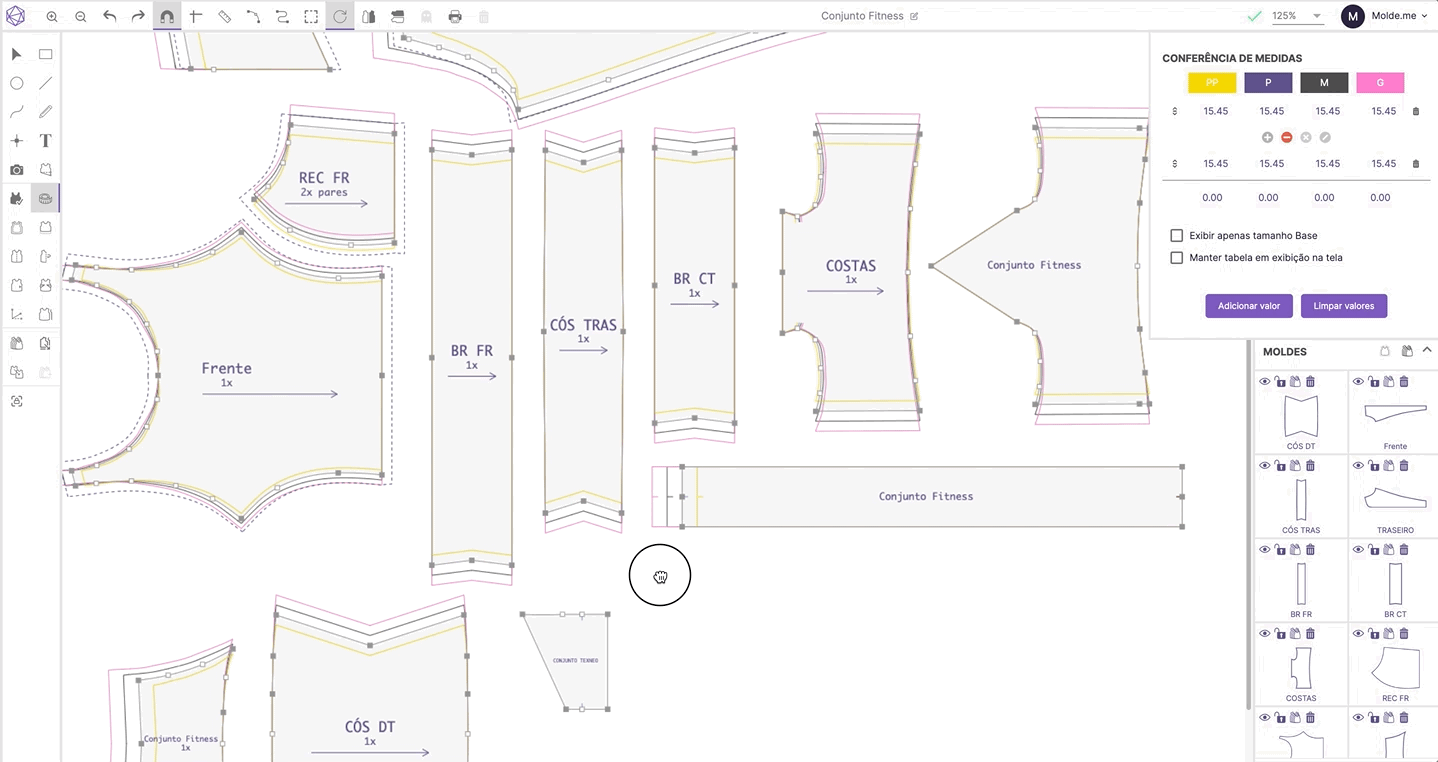
Funcionalidades Fita Métrica
ATENÇÃO: habilitar a opção Imã e Guias quando usar a ferramenta Fita Métrica deixa as suas medidas mais precisas, pois te ajuda a clicar mais facilmente nas linhas e pontos do seu molde.
Não esqueça que você pode nos acionar no suporte através do nosso contato de WhatsApp ou do e-mail suporte@molde.me .
Respondeu à sua pergunta?

